Wie man RAR-Dateien in ZIP unter Windows konvertiert

Haben Sie RAR-Dateien, die Sie in ZIP-Dateien konvertieren möchten? Erfahren Sie, wie Sie RAR-Dateien in das ZIP-Format konvertieren.
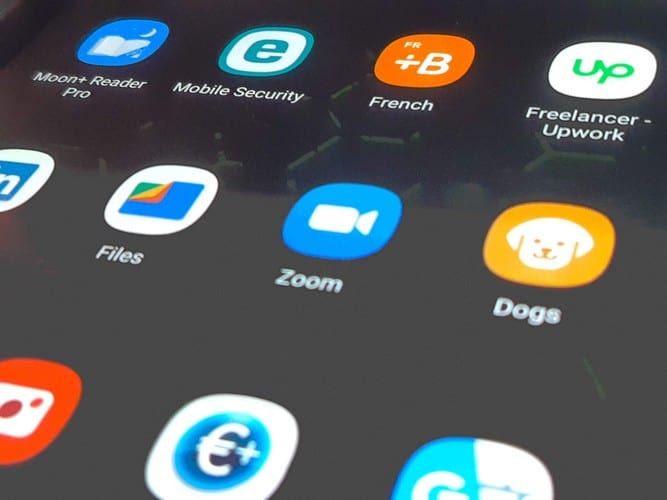
Das Aufzeichnen eines Zoom-Meetings kann sehr nützlich sein, insbesondere wenn Sie die Aufzeichnung als zukünftige Referenz benötigen. Zoom nennt diese Funktion Local Recording und ist für kostenpflichtige und kostenlose Benutzer verfügbar.
Zur sicheren Aufbewahrung können Sie diese Aufzeichnungen in Cloud-Dienste wie Google Drive oder Dropbox hochladen. Sie haben auch die Möglichkeit, diese Aufnahmen zu Streaming-Diensten wie Vimeo oder YouTube hinzuzufügen.
Hinweis: Die Aufnahmefunktion ist auf Android und iOS nicht verfügbar, wenn Sie nicht der Gastgeber sind. In der mobilen App benötigen Sie außerdem ein kostenpflichtiges Konto, um Besprechungen aufzuzeichnen.
Sobald Sie Ihr Zoom-Meeting gestartet haben, wird die Option Aufzeichnen links neben Reaktionen angezeigt .
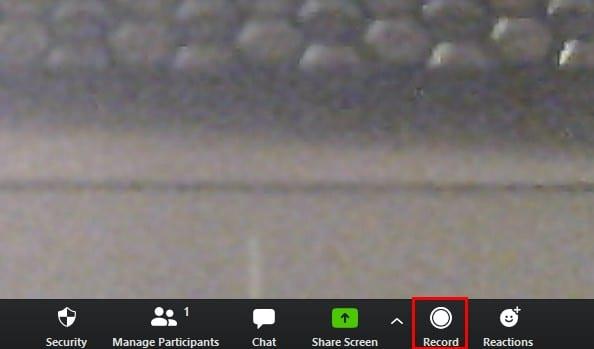
Wenn Sie dem Meeting nicht mit Audio beigetreten sind, wird ein Popup-Fenster angezeigt, in dem Sie gefragt werden, ob Sie ohne Audio fortfahren oder nicht. Sobald Zoom mit der Aufnahme beginnt, sehen Sie einen blinkenden roten Punkt in der oberen linken Ecke.
Wenn Sie die Aufnahme anhalten oder stoppen möchten, können Sie den Cursor in die Nähe des blinkenden roten Punktes oben links auf Ihrem Display platzieren. Sie sehen die Schaltflächen Stopp und Pause.
Wenn Sie den Cursor dorthin bewegen, wo sich früher die Aufnahmetaste befand, sehen Sie auch ein weiteres Paar Pausen- und Stopptasten. Sobald Sie die Aufnahme beenden, wird die Datei in eine MP4-Datei konvertiert und gespeichert.
Teilnehmer können das Meeting auch aufzeichnen, aber Sie müssen ihnen dazu die Erlaubnis erteilen. Um eine Berechtigung zum Aufzeichnen von Benutzern zu erteilen, gehen Sie zu:
Um Ihre Zoom-Meetings anzuzeigen, gehen Sie auf der Hauptseite der App zur Option Meetings .
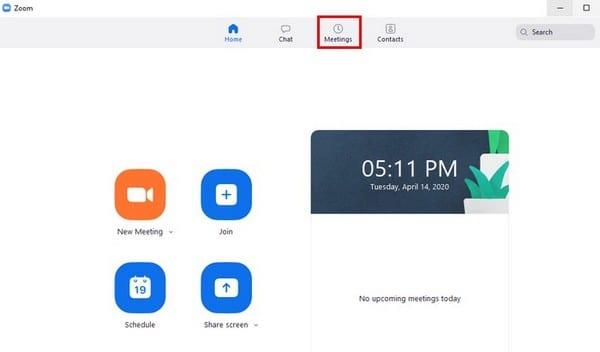
Tippen Sie im neuen Fenster, das angezeigt wird, auf die Registerkarte Aufgezeichnet . Der linke Bereich zeigt Ihnen alle Meetings, die Sie jemals aufgezeichnet haben. Klicken Sie auf das, das Sie sehen möchten, und wählen Sie die Schaltfläche Öffnen oder Abspielen, die Sie rechts sehen.

Wenn Sie auf die Wiedergabeoption klicken, wählt Zoom eine kompatible App auf Ihrem Gerät aus, um das Meeting abzuspielen. Mit der Option Öffnen öffnet Zoom Ihre Datei-App, und Sie müssen auf das Meeting klicken, das Sie sehen möchten.
Hinweis : Nur bezahlte Konten können Besprechungen aufzeichnen
Die einzigen Konten, die Besprechungen aufzeichnen können, sind:
Machen Sie sich keine Sorgen, dass die Aufnahmen den Speicher Ihres Geräts belegen, da sie dort nicht gespeichert werden. Alle Ihre Zoom-Meetings werden in einem Online-Ordner gespeichert. Die Schritte für Android und iOS sind ähnlich.
So zeichnen Sie die Besprechungen auf:
Treten Sie dem Treffen bei
Tippe unten rechts auf die drei Punkte
Wählen Sie In der Cloud aufnehmen
Um die Aufnahme zu stoppen oder zu pausieren, tippen Sie oben rechts auf die Aufnahmeoption
Die Aufzeichnungsoption ist praktisch, insbesondere wenn die Informationen in diesen Besprechungen zu einem späteren Zeitpunkt überprüft werden müssen. Es wäre schön, dass Sie kein kostenpflichtiges Konto haben müssen, um aufzunehmen, aber na ja. Denkst du, dass die Aufnahmefunktion verbessert werden muss?
Haben Sie RAR-Dateien, die Sie in ZIP-Dateien konvertieren möchten? Erfahren Sie, wie Sie RAR-Dateien in das ZIP-Format konvertieren.
Müssen Sie wiederkehrende Meetings in MS Teams mit denselben Teammitgliedern planen? Erfahren Sie, wie Sie ein wiederkehrendes Meeting in Teams einrichten.
Wir zeigen Ihnen, wie Sie die Farbe der Hervorhebung für Texte und Textfelder in Adobe Reader mit diesem schrittweisen Tutorial ändern können.
In diesem Tutorial zeigen wir Ihnen, wie Sie die Standard-Zoom-Einstellung in Adobe Reader ändern.
Spotify kann lästig sein, wenn es automatisch jedes Mal geöffnet wird, wenn Sie Ihren Computer starten. Deaktivieren Sie den automatischen Start mit diesen Schritten.
Wenn LastPass keine Verbindung zu seinen Servern herstellen kann, löschen Sie den lokalen Cache, aktualisieren Sie den Passwortmanager und deaktivieren Sie Ihre Browsererweiterungen.
Microsoft Teams unterstützt momentan nicht die native Übertragung von Meetings und Anrufen auf Ihren Fernseher. Aber Sie können eine Bildschirmspiegelungs-App verwenden.
Erfahren Sie, wie Sie den OneDrive-Fehlercode 0x8004de88 beheben können, damit Sie Ihren Cloud-Speicher wieder nutzen können.
Sind Sie neugierig, wie Sie ChatGPT in Microsoft Word integrieren können? Diese Anleitung zeigt Ihnen genau, wie Sie es in 3 einfachen Schritten mit dem ChatGPT für Word-Add-in tun können.
Halten Sie den Cache in Ihrem Google Chrome-Webbrowser mit diesen Schritten sauber.






